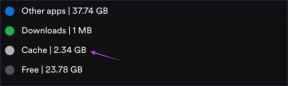Ištaisykite klaidos kodą u7121 3202 „Netflix“.
Įvairios / / April 05, 2023
Klaidos kodas U7121 3202 yra „Netflix“ klaida, kuri atsiranda, kai vartotojas bando paleisti atsisiųstus failus „Netflix“ programoje. Klaida U7121 „Netflix“ programa gali neleisti vartotojams žiūrėti atsisiųstų filmų ir laidų. „Netflix“ klaidos kodo U7121 3202 problemos priežastys gali būti kelios. Dažniausiai ši klaida buvo pastebėta tik „Windows 10“ kompiuteriuose. Šiame vadove išnagrinėsime šios „Netflix“ programos klaidos priežastis ir būdus.

Turinys
- Kaip ištaisyti klaidos kodą u7121 3202 „Netflix“.
- Kas sukelia „Netflix“ klaidos kodą U7121 3202?
- 1 būdas: paleiskite „Windows Store“ trikčių šalinimo įrankį
- 2 būdas: atnaujinkite „Windows“.
- 3 būdas: grąžinkite naujausius „Windows“ naujinimus
- 4 būdas: ištrinkite ir dar kartą atsisiųskite pavadinimo failą
- 5 būdas: iš naujo įdiekite „Netflix“.
Kaip ištaisyti klaidos kodą u7121 3202 „Netflix“.
Klaidos kodas U7121 3202 yra dažna „Netflix“ programos klaida. „Windows 10“ kompiuterius turintys vartotojai skundėsi, kad negali paleisti atsisiųstų filmų ir laidų. Paprastai klaida pasirodo su pranešimu, apibūdinančiu ją kaip pavadinimo klaidą. „Netflix“ pavadinimo klaida rodo, kad programa negalėjo įkelti atsisiųsto failo pavadinimo, taigi klaida.
Kas sukelia „Netflix“ klaidos kodą U7121 3202?
Klaidos kodas U7121 3202 gali būti rodomas „Netflix“ programoje dėl kelių priežasčių; kai kurios dažniausios priežastys yra išvardytos toliau.
- „Windows Update“ klaidos paprastai laikomos pagrindine „Netflix“ programos klaidų priežastimi
- Sugadinti „Windows Store“ nustatymai taip pat dažnai yra atsakingi už „Netflix“ klaidas
- Jei kyla problemų dėl „Netflix“ programos ir jos diegimo, tai taip pat gali sukelti klaidų leidžiant programoje atsisiųstus filmus ir laidas
Šiame vadove aptarsime būdus, kaip išspręsti klaidos kodo 07121 3202 problemą naudojant „Netflix“ programą „Windows 10“ kompiuteriuose.
1 būdas: paleiskite „Windows Store“ trikčių šalinimo įrankį
Gali būti, kad klaidą U7121 „Netflix“ gali sukelti netinkami „Windows Store“ nustatymai, dėl kurių gali sutrikti programos veikimas. Norėdami išspręsti „Netflix“ klaidos kodo U7121 3202 problemas, galite pabandyti paleisti įmontuotą „Windows Store“ trikčių šalinimo įrankį „Windows 10“ kompiuteryje.
1. Paspauskite „Windows + I“ klavišai kartu atidaryti WindowsNustatymai.
2. Spustelėkite Atnaujinimas ir sauga.

3. Kairiajame skydelyje eikite į Trikčių šalinimas.

4. Slinkite žemyn ir suraskite „Windows Store“ programos, tada pasirinkite Paleiskite trikčių šalinimo įrankį variantas.

5. Palaukite, kol trikčių šalinimo įrankis aptiks problemas ir taikyti pataisą.
6. Palaukite, kol „Windows“ suras klaidas, kad jas ištaisytų ir perkraukite kompiuterį.
2 būdas: atnaujinkite „Windows“.
Paprastai ši klaida yra susijusi su problemomis, kurias sukelia netinkama „Windows 10“ konfigūracija naudojant „Netflix“ kompiuterio programą. Norėdami išspręsti klaidos U7121 „Netflix“ programos problemą, galite pabandyti patikrinti „Windows“ naujinimus ir sužinoti, ar „Netflix“ klaidos kodo U7121 3202 problema išspręsta. Perskaitykite mūsų vadovą kaip atsisiųsti ir įdiegti naujausią Windows 10 naujinimą.

Taip pat skaitykite:Kaip ištaisyti „Netflix“ klaidą UI3010
3 būdas: grąžinkite naujausius „Windows“ naujinimus
Net jei atnaujinote „Windows 10“ į naujausią versiją, kartais dėl klaidų ir klaidų naujausioje „Windows“ versijoje gali atsirasti „Netflix“ programos klaidų. Norėdami išspręsti šią problemą, galite pabandyti grąžinti naujausią „Windows“ programą. Taip jūsų kompiuteryje bus įdiegta ankstesnė „Windows 10“ versija. Norėdami tai padaryti, atlikite toliau nurodytus veiksmus.
1. Paleiskite WindowsNustatymai.
2. Spustelėkite Atnaujinimas ir sauga nustatymą.

3. Kairiajame skydelyje eikite į Atsigavimas Meniu.
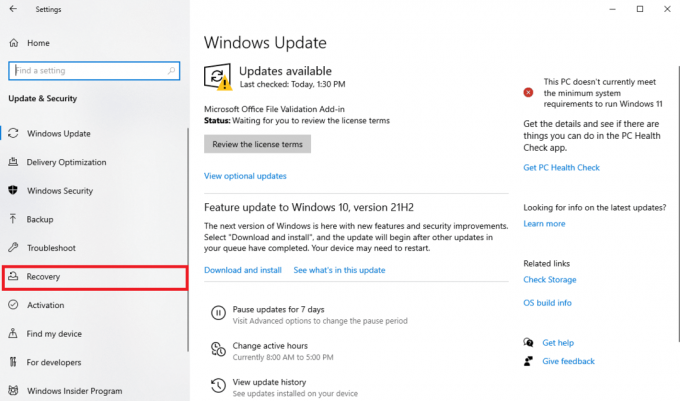
4. Raskite Grįžkite į ankstesnę „Windows 10“ versiją ir spustelėkite Pradėti.
5. Palaukite, kol procesas bus baigtas, ir iš naujo paleiskite kompiuterį.
4 būdas: ištrinkite ir dar kartą atsisiųskite pavadinimo failą
Paprastai ši klaida rodoma su pavadinimo klaidos pranešimu; tai rodo, kad „Netflix“ negalėjo įkelti atsisiųstos medijos pavadinimo. Norėdami išspręsti šią „Netflix“ klaidos kodo u7121 3202 problemą, galite pabandyti ištrinti ir dar kartą atsisiųsti pavadinimo failą.
1. Paspauskite „Windows“ klavišas, tipas Netflix, tada spustelėkite Atviras.
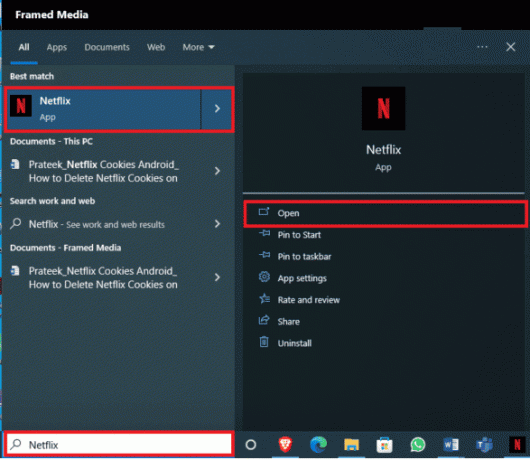
2. „Netflix“ lange suraskite Meniu parinktys viršutinėje kairėje lango pusėje.
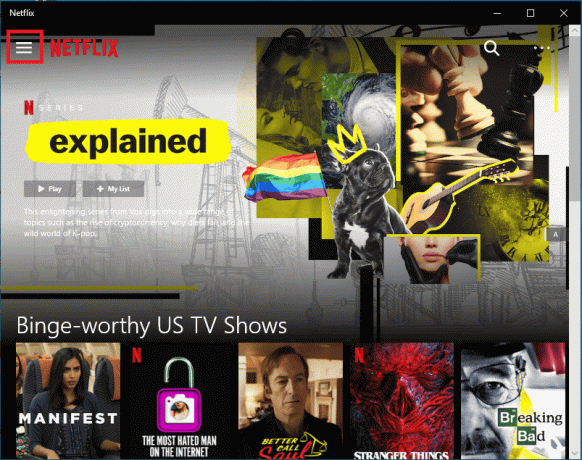
3. Slinkite žemyn ir spustelėkite Mano atsisiuntimai.

4. Lange Mano atsisiuntimai raskite Redaguoti piktogramą viršutiniame dešiniajame lango kampe.
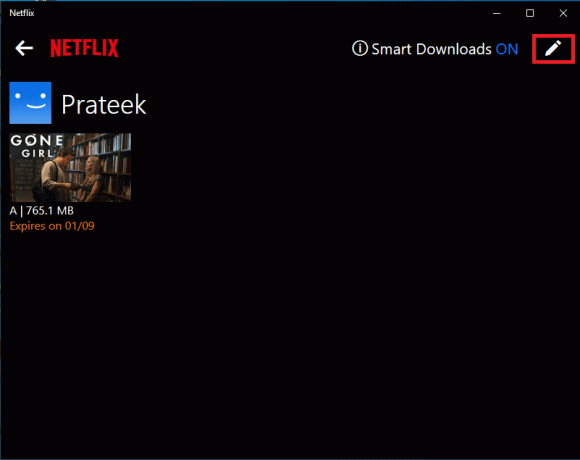
5. Pasirinkite laikmeną, su kuria turite problemų, ir spustelėkite Ištrintipiktogramą.

6. Palaukite, kol failas bus ištrintas, ir atsisiųskite jį dar kartą.
Taip pat skaitykite:Kaip ištaisyti „Netflix“ klaidos kodą M7111-1101
5 būdas: iš naujo įdiekite „Netflix“.
Jei nė vienas iš ankstesnių metodų neveikia ir toliau pateikiama klaida U7121 Netflix; Taip gali nutikti dėl „Netflix“ programos problemų. Galite išvengti „Netflix“ klaidos kodo U7121 3202 problemų iš naujo įdiegę Netflix programėlę savo kompiuteryje.
1. Pradžios meniu paieškoje įveskite Netflix.

2. Dešinėje pusėje esančiame skydelyje suraskite ir spustelėkite Pašalinkite.

3. Patvirtinkite raginimą spustelėdami Pašalinkite.

4. Palaukite, kol bus baigtas pašalinimas.
5. Kai pašalinimo procesas bus baigtas, eikite į meniu Pradėti paiešką ir įveskite „Microsoft Store“. ir spustelėkite Atviras.
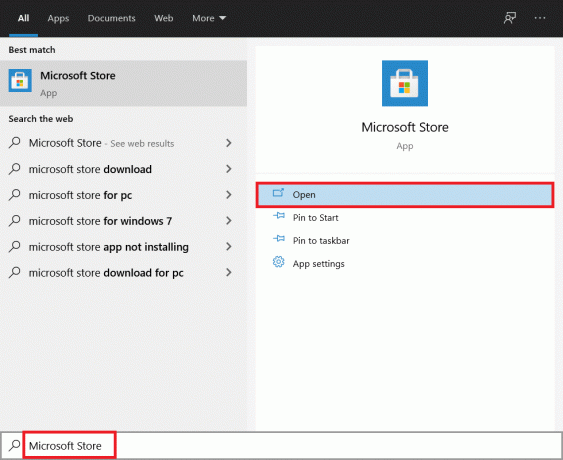
6. „Microsoft Store“ ieškokite Netflix.

7. Spustelėkite ant Gauk mygtuką, kad įrenginyje įdiegtumėte „Netflix“ programą.

8. Vykdykite ekrane pateikiamus nurodymus, kad užbaigtumėte diegimo procesą.
Pastaba:Atnaujinkite „Silverlight“, skirtą „Internet Explorer 11“.. Jei klaidos kodas U7121 3202 atsiranda naudojant Internet Explorer 11, tokiu atveju galite pabandyti išspręsti šią problemą atnaujindami Microsoft Silverlight for Explorer.
Dažnai užduodami klausimai (DUK)
Q1. Kodėl negaliu leisti atsisiuntimų „Netflix“?
Ans. Gali būti daug priežasčių, kodėl negalėsite leisti filmų naudodami „Netflix“ programą. Jei kyla problemų dėl „Windows“ naujinimų, gali nepavykti paleisti medijos „Netflix“ sistemoje „Windows 10“.
Q2. Ar galiu atsisiųsti filmus iš „Netflix“?
Ans. Taip, galite atsisiųsti mediją, pvz., filmus ir laidas, į savo „Netflix“ paskyrą. Šiuos atsisiuntimus galite pasiekti iš meniu parinkties Mano atsisiuntimai.
Q3. Ar iš naujo įdiegę „Netflix“ išspręs klaidas?
Ans. Jei trikčių šalinimo metodas neveikia, iš naujo įdiegti „Netflix“ programą „Windows 10“ kompiuteryje yra gera idėja.
Rekomenduojamas:
- Ištaisykite „MSDN Bugcheck Video TDR“ klaidą sistemoje „Windows 10“.
- Ištaisykite netikėtą „Netflix“ klaidą
- Ištaisykite „Netflix“ klaidos kodą NSES-404 sistemoje „Windows 10“.
- Ištaisykite „Netflix“ klaidą F7121 1331 P7 sistemoje „Windows 10“.
Tikimės, kad šis vadovas jums buvo naudingas ir galėjote tai pataisyti klaidos kodas U7121 3202 „Netflix“ programoje. Praneškite mums, kuris metodas jums buvo geriausias. Jei turite kokių nors pasiūlymų ar klausimų, rašykite juos komentarų skiltyje.

Elonas Dekeris
Elonas yra TechCult technologijų rašytojas. Jis rašo vadovus maždaug 6 metus ir yra apėmęs daugybę temų. Jam patinka aptarti temas, susijusias su „Windows“, „Android“, ir naujausias gudrybes bei patarimus.